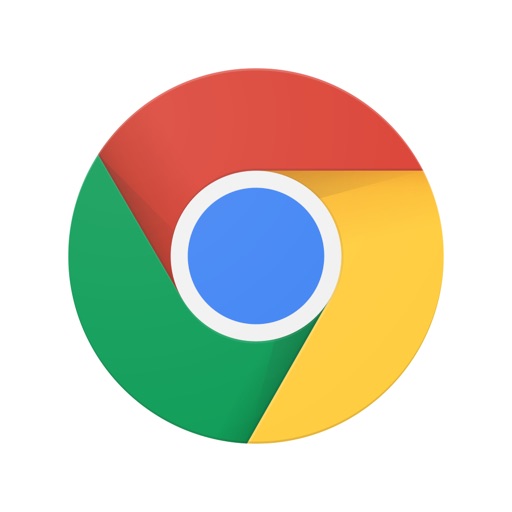サイト・運営者情報
- 「アプリポ」はスマホアプリやSIM回線&機種)に関する疑問に答えるサイトです。私たちは常時複数の格安SIM回線を実際に契約し、通信速度を計測できるサービスの開発など、専門的視点と消費者目線を両立した体制で運営しています。運営:株式会社七変化
目次
iOS15からiPhoneのSafariのデザインが大幅変化
2021年9月21日にiOS15がリリースされ、手持ちのiPhoneをiOS15以上にアップグレードした後にSafariブラウザを使用すると、
今まで上部に表示されていたアドレスバーが下部に表示されるようになり、デザインが大幅に変化しているため使いづらいな…と感じている方も多いと思います。
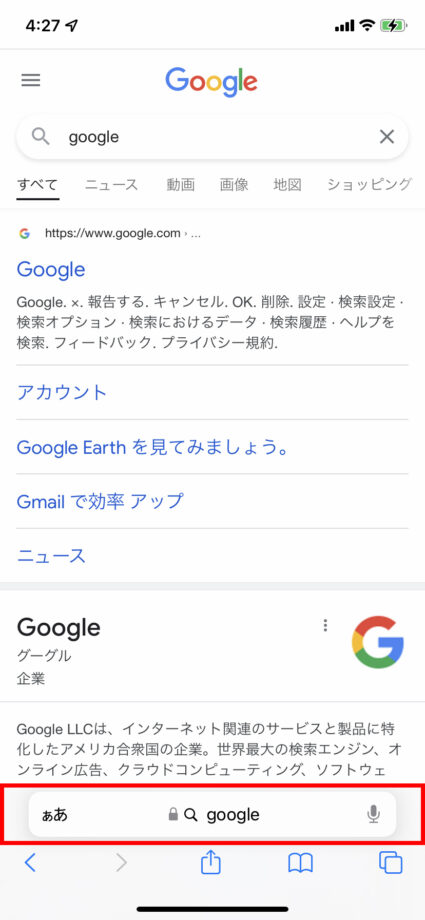
Safariのアドレスバーは今まで通り、上部にあるのが使いやすい…という声も多く挙がっています。
当記事ではiOS17にアップグレードしたSafariで、アドレスバーを常に上に固定表示させる方法はあるのか?解説します。
iOS17でiPhoneのSafariアドレスバーを上に固定する方法はある?
結論から言うと、iOS17にアップグレードしたiPhoneのSafariでもアドレスバーを上に固定する方法が設定アプリ内に用意されています。
Safariの変わってしまったデザインを完全に元に戻すことはできませんが、馴染みのある上部アドレスバーでSafariを利用し続けることができます。
以下で詳しく解説します。
iOS16でもiPhoneのSafariアドレスバーを上に固定する手順を解説
iOS16のiPhoneでSafariアドレスバーを上に固定する方法は以下の通りです。
クイック解説
1.設定アプリを開き、「Safari」をタップします
2.「シングルタブ」の下の丸をタップしてチェックマークをつけます
画像で詳しく解説
1.設定アプリを開き、「Safari」をタップします
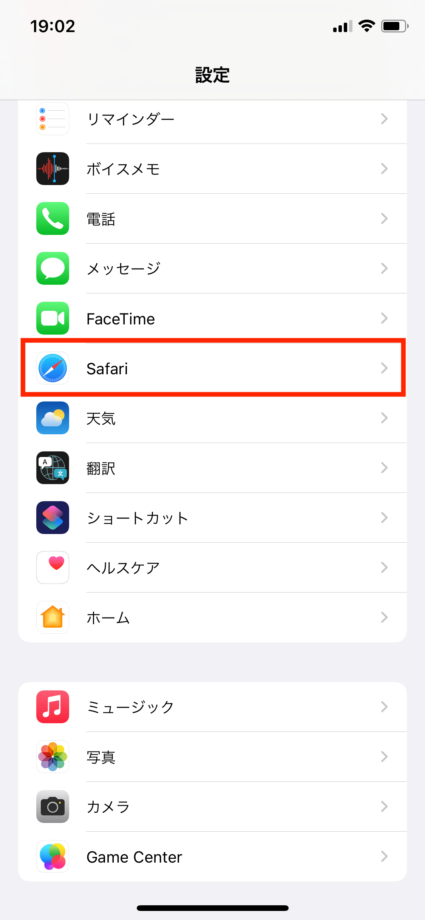
2.「シングルタブ」の下の丸をタップしてチェックマークをつけます
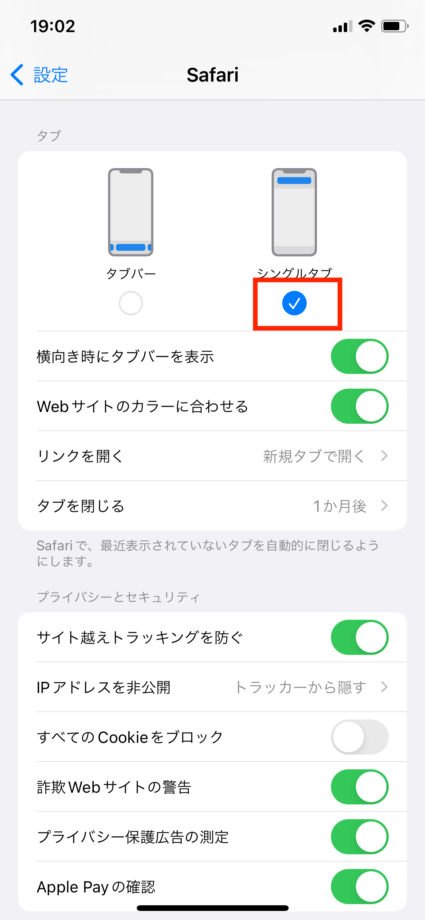
これで、検索バーを画面の上に表示するように戻すことができました。
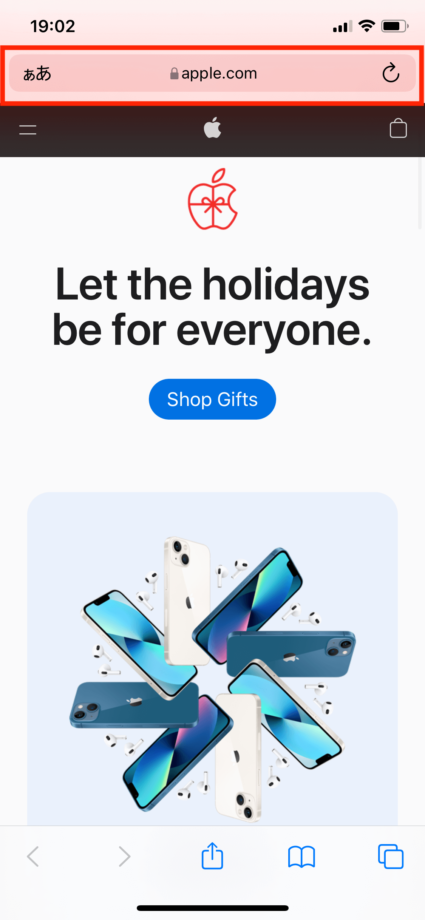
Safariアドレスバーを上に固定するデメリットは?
設定アプリのSafariの設定で「シングルタブ」を選んで、Safariのアドレスバーを上に固定するデメリットとしては、iOS15からのSafariの便利機能の一つである、下部にあるタブバーを左右にスワイプしてタブを切り替える機能に対応していない点です。
タブバーを左右にスワイプしてタブをスムーズに切り替えたい方は、設定アプリ上のSafariの設定画面で「タブバー」を選択しましょう。
Chromeブラウザをダウンロードして使ってみるのもおすすめ
PCやスマホで使える代表的なブラウザの一つであるGoogleによるChormeブラウザは、iOS15にアップデートしても2023年10月現在大幅な画面レイアウトの変更はなく、上部似アドレスバーがあるベーシックなタイプの画面デザインになっています。
ChromeブラウザはWindowsやMacのChromeブラウザと同期して使うことができiPhoneでも便利に利用が可能です。
この記事の情報更新履歴:
2023年10月22日:safariのUI変更のため画像と手順を更新、最新osを17に更新
本ページの情報は2023年10月22日時点の情報です。最新の情報については必ず各サービスの公式サイトご確認ください。
Profile
この記事の執筆者
Company
サイト運営会社概要
About